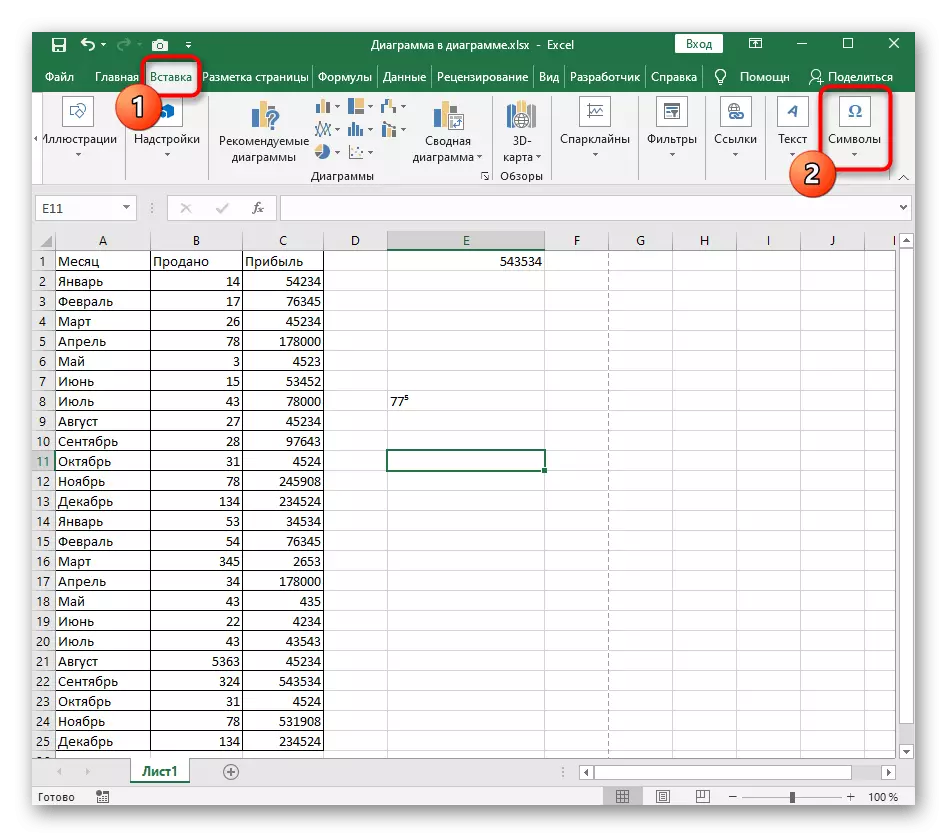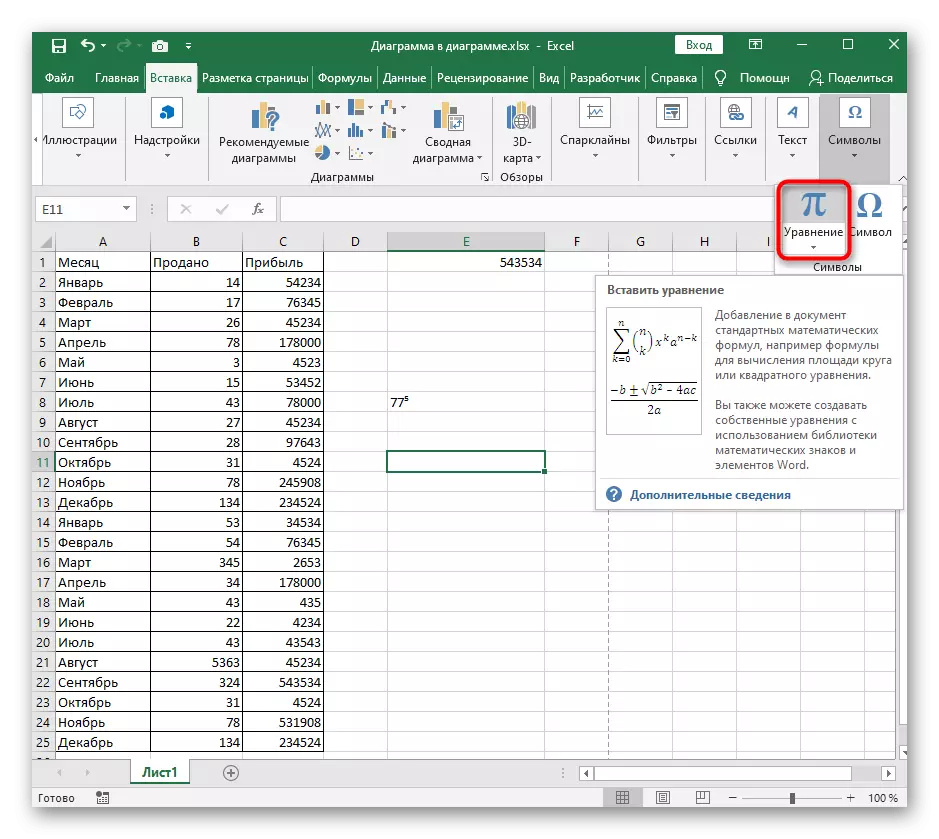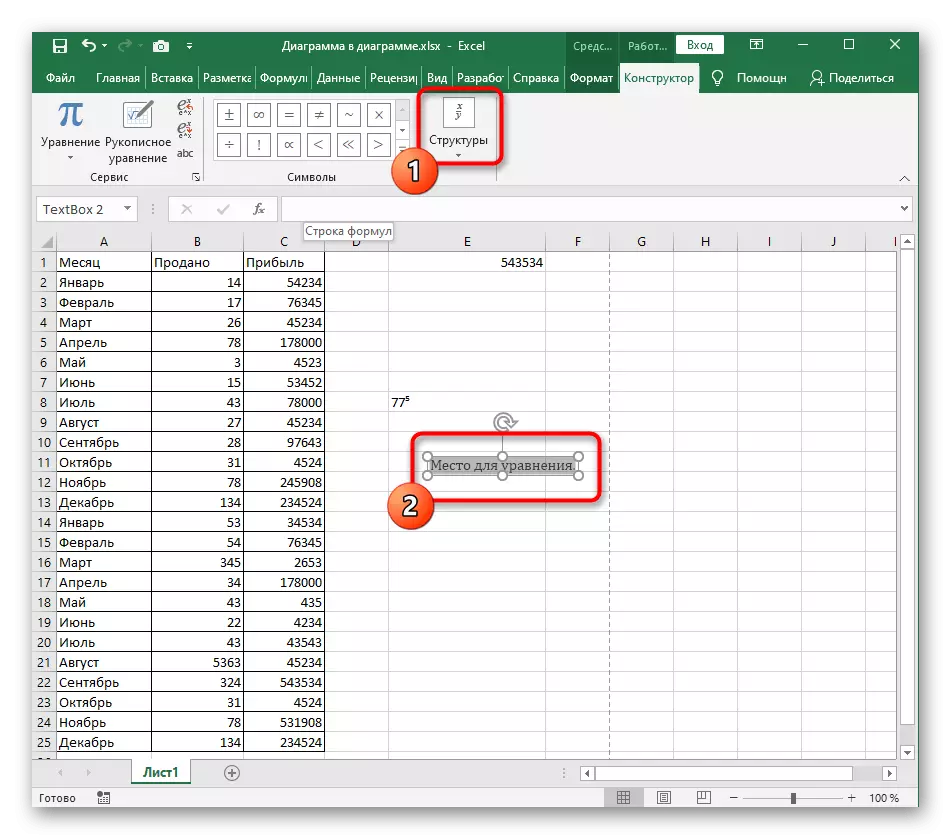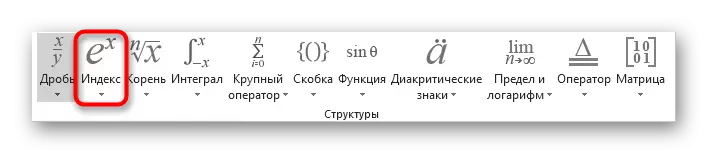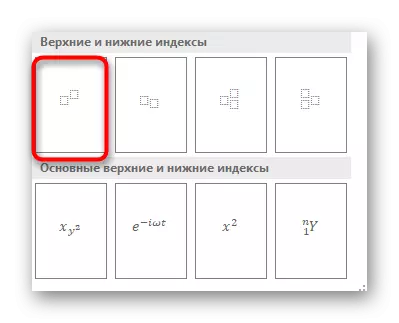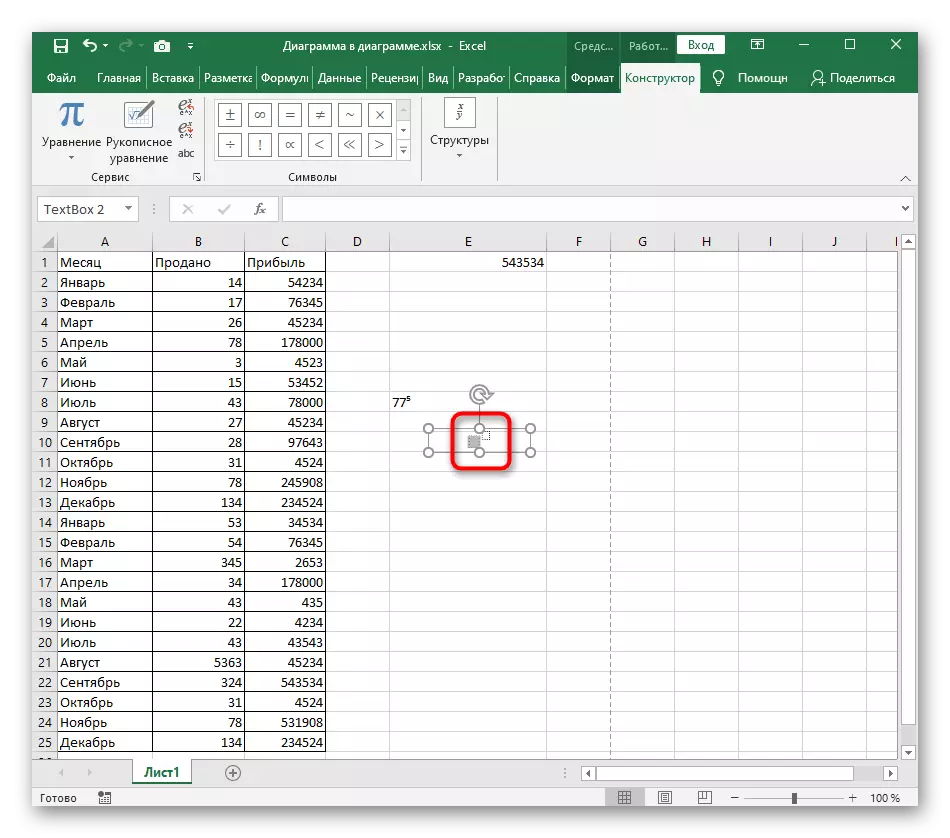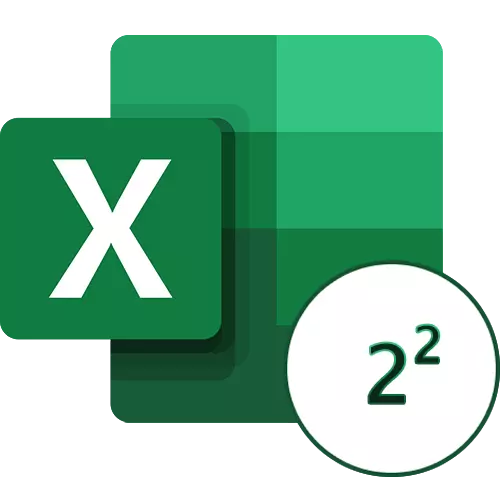
Ak namiesto obvyklého pridania stupňa ikony v hornej časti čísla v programe Excel, musíte do neho postaviť číslo, využite ostatné články, kde je opísané ako produkovať takéto výpočty s použitím vzorcov.
Čítajte viac: Vytvorenie čísla v programe Microsoft Excel
Metóda 1: Zmena registra čísla
Najrýchlejšia možnosť pridania stupňa sa zmení register tak, aby sa zobrazoval na vrchole, ktorý spĺňa nastavené podmienky. A hoci je to rýchla prevádzka, upravte každú bunku, kde je číslo, ktoré je potrebné označiť ako titul.
- Po prvé stlačte ľavé tlačidlo na bunku, ktorá sa má vybrať, a potom nasadzujte rozbaľovaciu ponuku v bloku "Číslo", ktorý je zodpovedný za formát bunky.
- V ňom vyberte možnosť "Text". Ak sa bunka zobrazí ako číslo, nebude možné implementovať ďalšie úpravy, takže tento krok je povinný.
- Teraz uzdravte LKM a zvýraznite sa s obrázkom, ktorý chcete vymenovať titul. Ak to ešte chýba, jednoducho ho napíšte bez medzery po hlavnom čísle.
- Kliknite na IT Kliknite pravým tlačidlom myši a v kontextovej ponuke, ktoré sa zobrazí, vyberte "Cell Format".
- Zostáva len pri označovaní parametra PEMICKU v "Modifikácii".
- Použite nové nastavenia a vráťte sa do tabuľky, uistite sa, že stupeň displeja je správny.
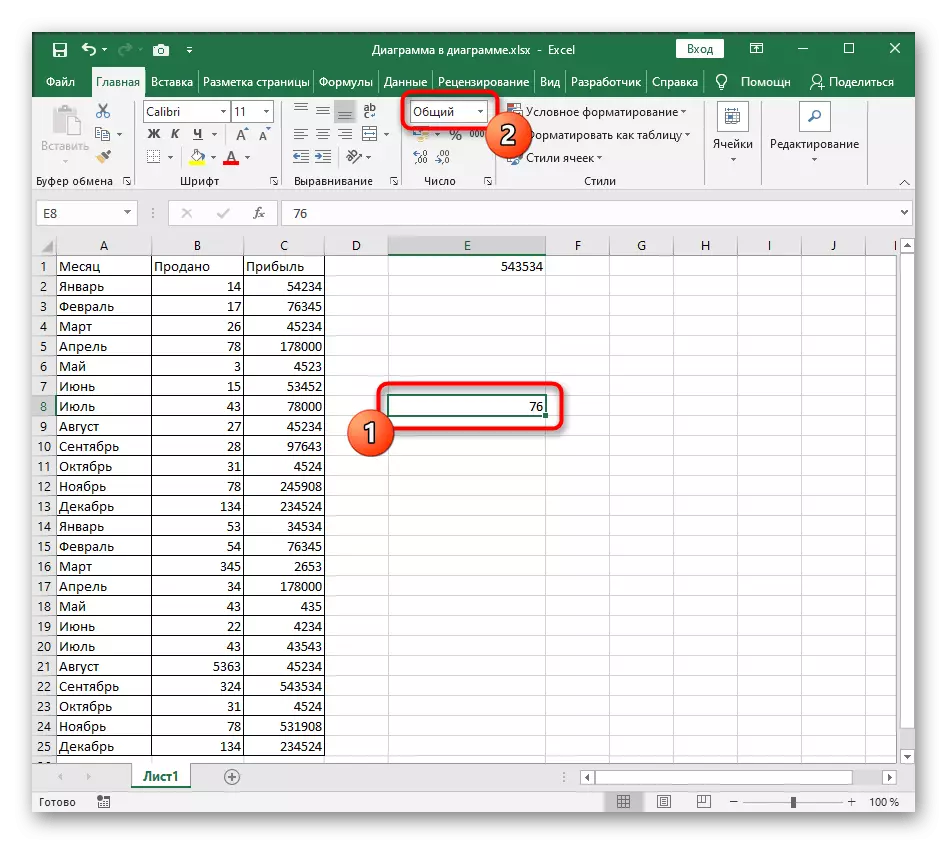
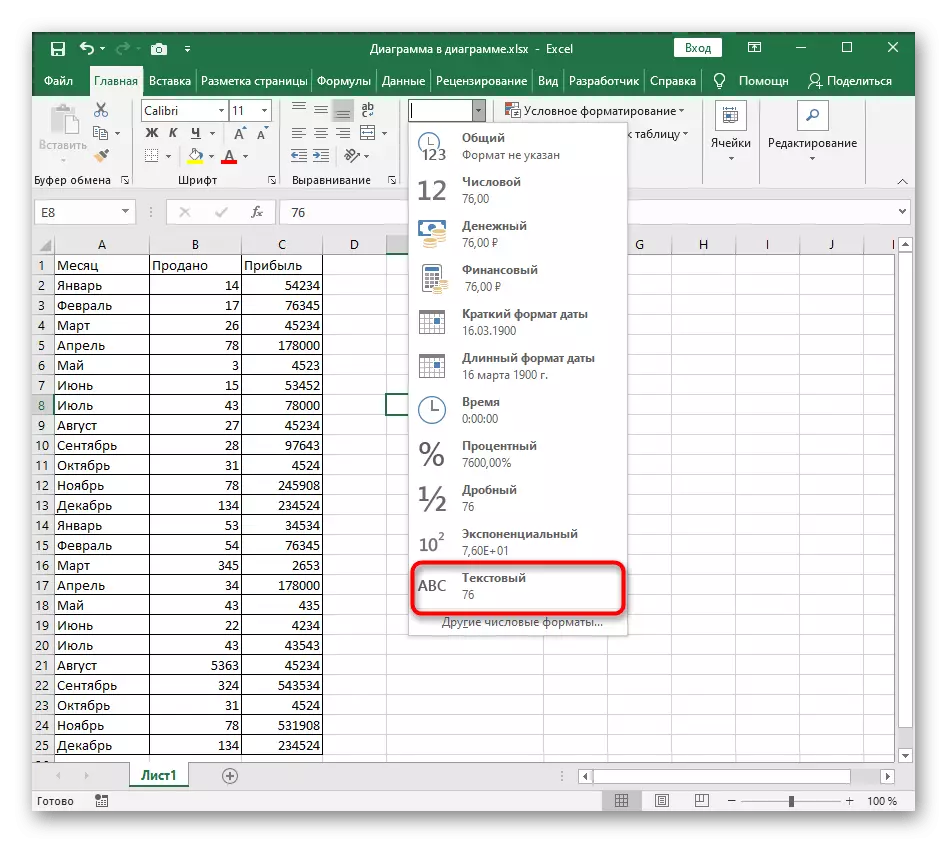
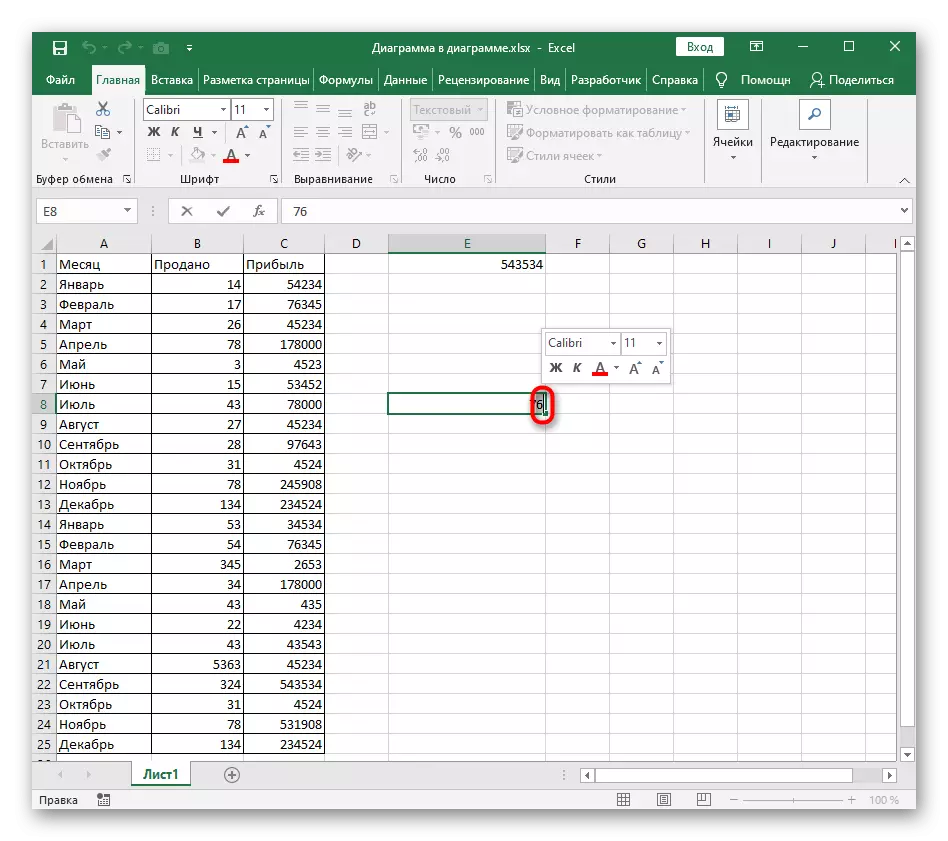
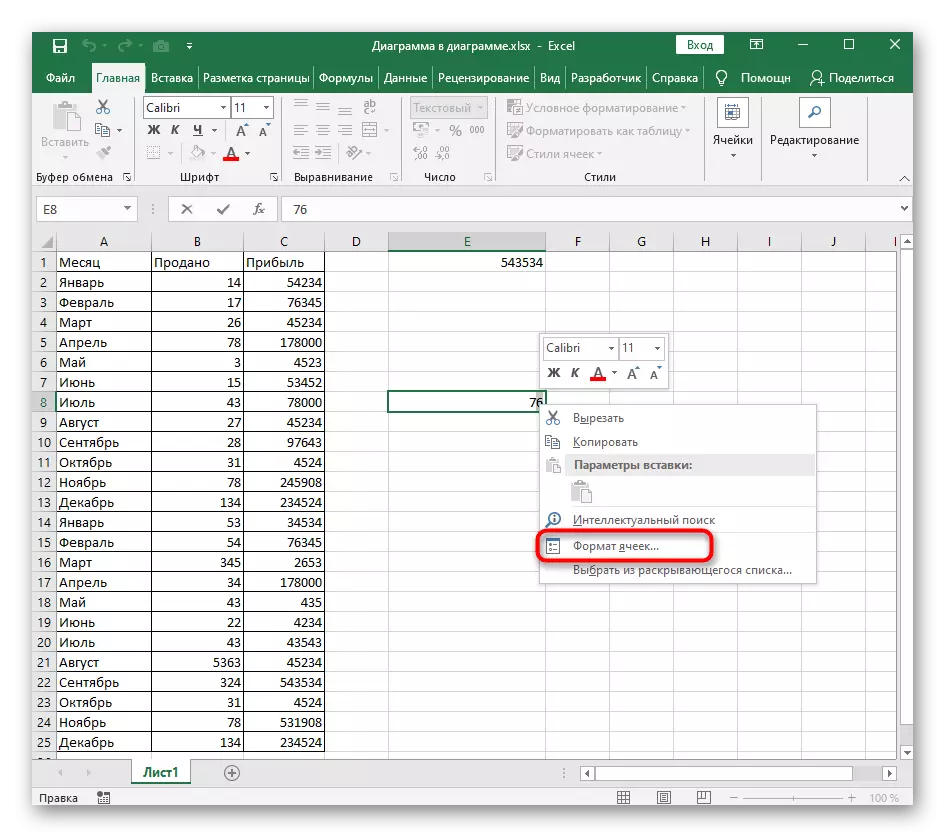
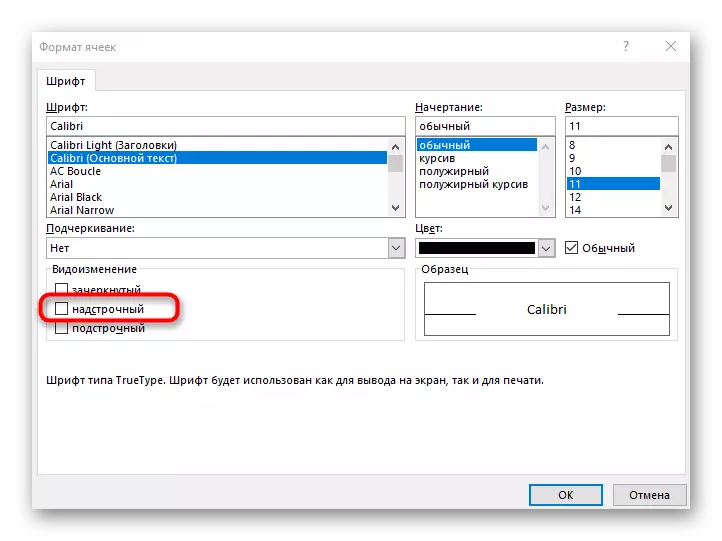
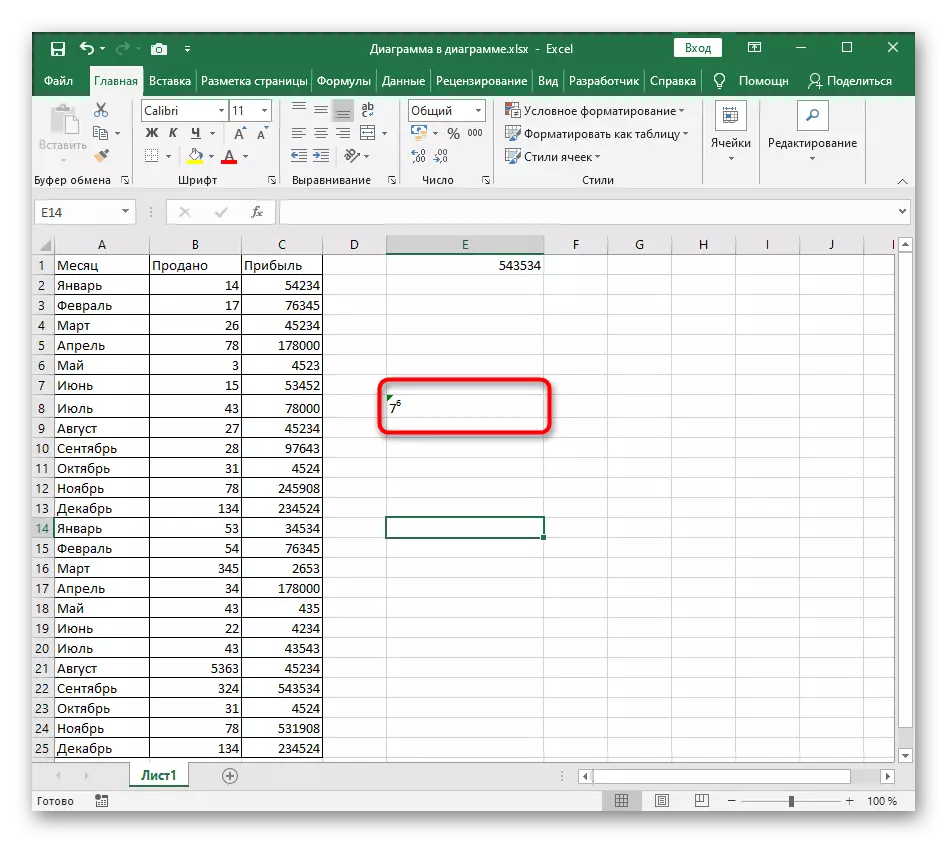
Metóda 2: Používanie špeciálnych znakov
Existujú situácie, v ktorých nie je možné uplatniť predchádzajúcu možnosť, takže odporúčame zoznámiť sa s alternatívou s použitím vloženia špeciálneho symbolu. Bude potrebné len nájsť vhodné číslo, ktoré sa už zobrazí v hornej časti, a potom ho jednoducho pridajte do bunky.
Všimnite si, že v tejto tabuľke ako najvyšší register nájdete čísla len od 4 do 9, takže táto možnosť nie je vhodná, ak chcete zadať námestie alebo kocky.
- Kliknite na kartu Vložiť, kde kliknete na "Symboly" a otvorte ponuku so všetkými dostupnými značkami.
- Pre jednoduchosť orientácie v tejto tabuľke v rozbaľovacej ponuke "Set" zadajte "horné a dolné indexy".
- Nájdite tam číslo, ktoré chcete použiť ako titul, a dvakrát kliknite na ňu alebo kliknite na tlačidlo "Prilepiť".
- Zatvorte tabuľku so znakmi a zistite, ako sa tento stupeň zobrazí v bunke po hlavnom čísle.
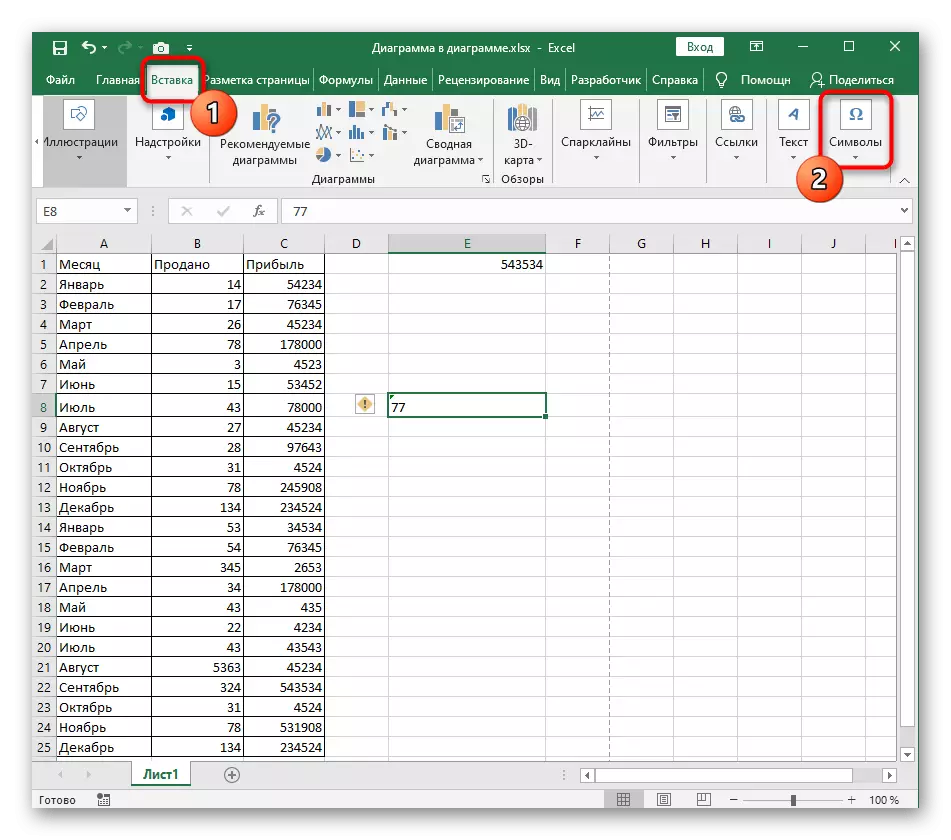
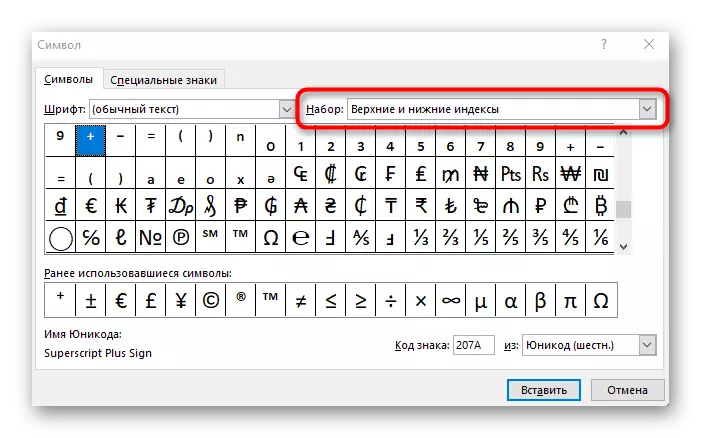

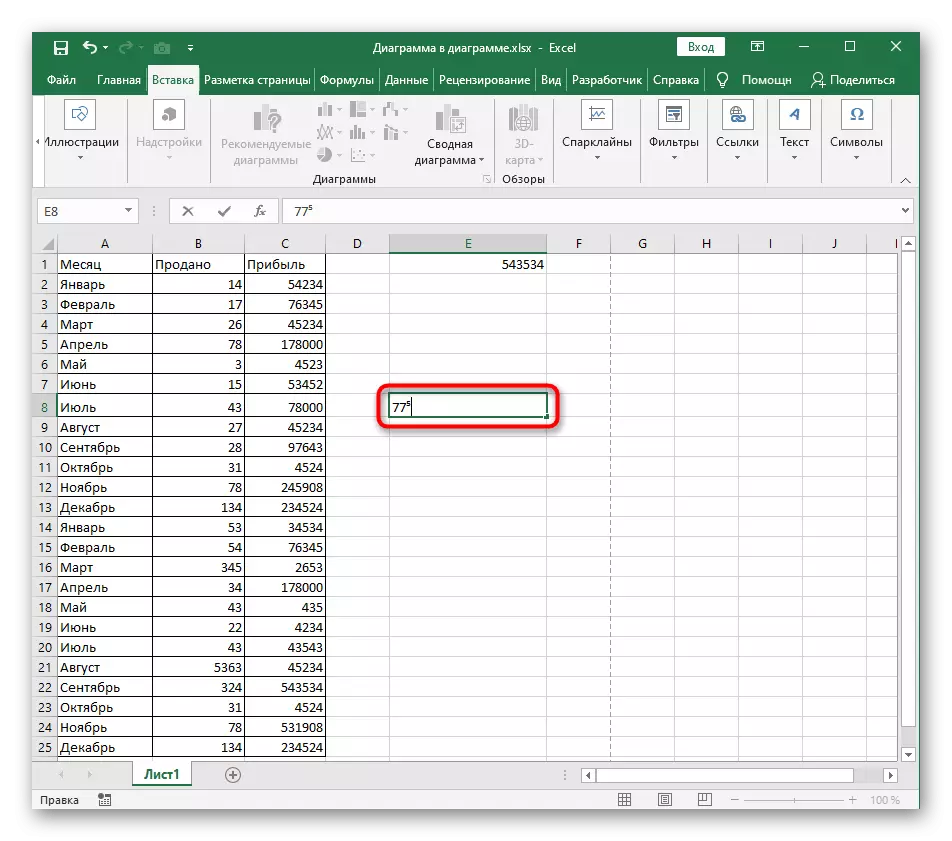
Metóda 3: Pridanie rovnice
Schopnosť pridať rovnicu Excel vám umožňuje vytvoriť širokú škálu matematických vzorcov akejkoľvek zložitosti a vložte ich do tabuľky. Funkčnosťou nástroja zodpovedného za rovnicu zahŕňajú prázdne s číslom a jeho stupňom, ktorého prídavok je pravda:
- Prejdite na kartu "Vložiť" a rozbaliť blok "Symboly".
- Tento čas vyberte "Rovnica".
- Tabuľka sa zobrazí pre rovnicu, ktorá sa dá presunúť do akejkoľvek oblasti, a potom otvoriť rozbaľovaciu ponuku "Konštrukcie".
- Medzi týmito súčasnými štruktúrami môžu ich miniatúry pochopiť, že teraz je potrebné zvoliť "index".
- Zobrazí sa zoznam s hornými a dolnými indexmi - Ak chcete napísať titul, musíte si vybrať prvú možnosť.
- Zapnite zase, kliknite na každý pridaný námestie a písať čísla v nich.
- Časť matematického vzoru je pripravený, ale ak potrebujete pridať ďalšie časti, použite novo opísaný editor, výber vhodných konštrukcií.